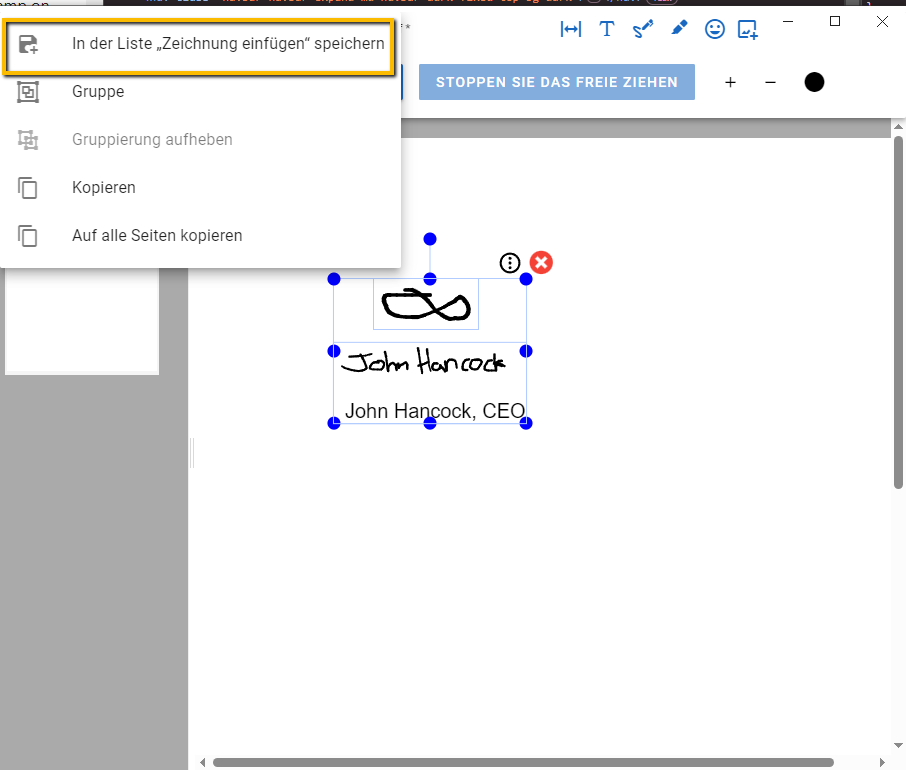Briefmarken
Vordefinierte Briefmarken
pdfMachine wird mit einer Reihe von vordefinierten Briefmarken geliefert, die in das PDF eingefügt werden können. Sie können diese auch bearbeiten, um Ihre eigene Briefmarke zu erstellen oder das Erscheinungsbild zu ändern. Jede Annotation kann in die Liste 'Zeichnung einfügen' gespeichert werden, um sie später als Briefmarke zu verwenden. Sie können auch Briefmarken von einer Datei auf Ihrem Computer oder von einem Gerät wie einem Telefon laden. Sie können Anmerkungen individuell anpassen und gruppieren, um eine völlig neue benutzerdefinierte Briefmarke nach Ihrem Geschmack zu erstellen.
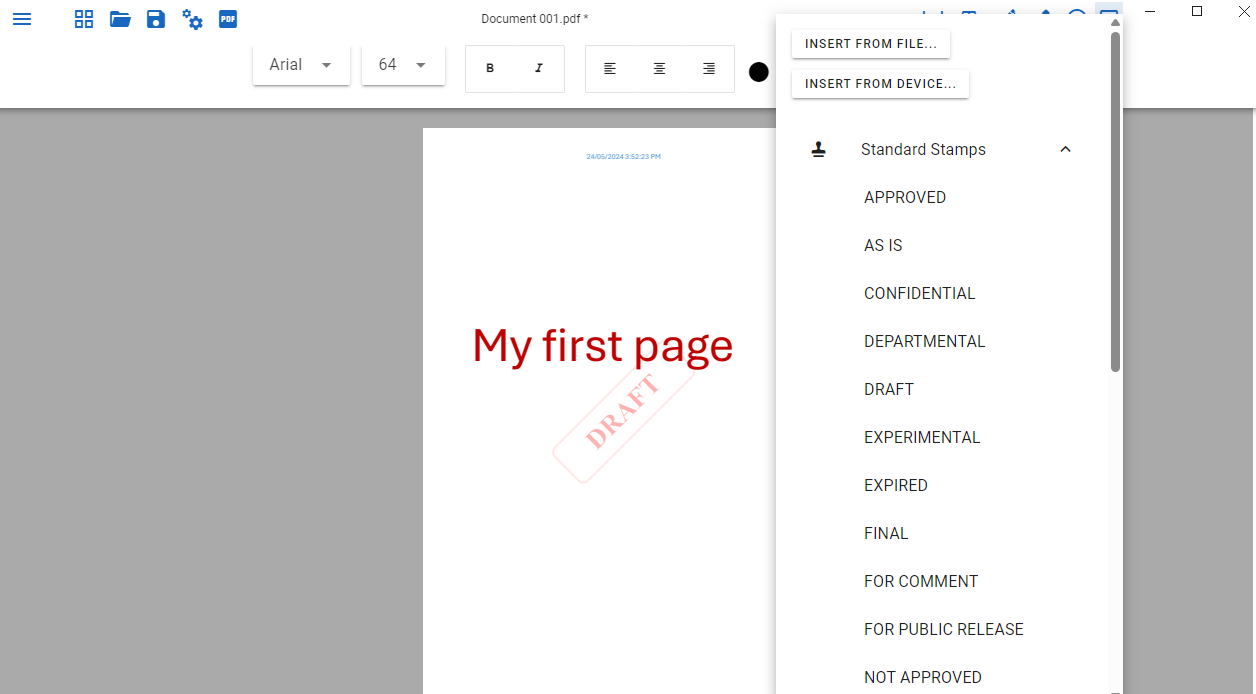
Briefmarken können automatisch beim Drucken oder bei Verwendung des Windows Explorer-Rechtsklickkontextmenüs angewendet werden. Diese Briefmarken können sogar variable Daten enthalten - wie Datum und Uhrzeit. Sie können definieren, wie der Zeitstempel formatiert wird. Lesen Sie hier für weitere Details. Stellen Sie dies in den pdfMachine-Optionen ein.
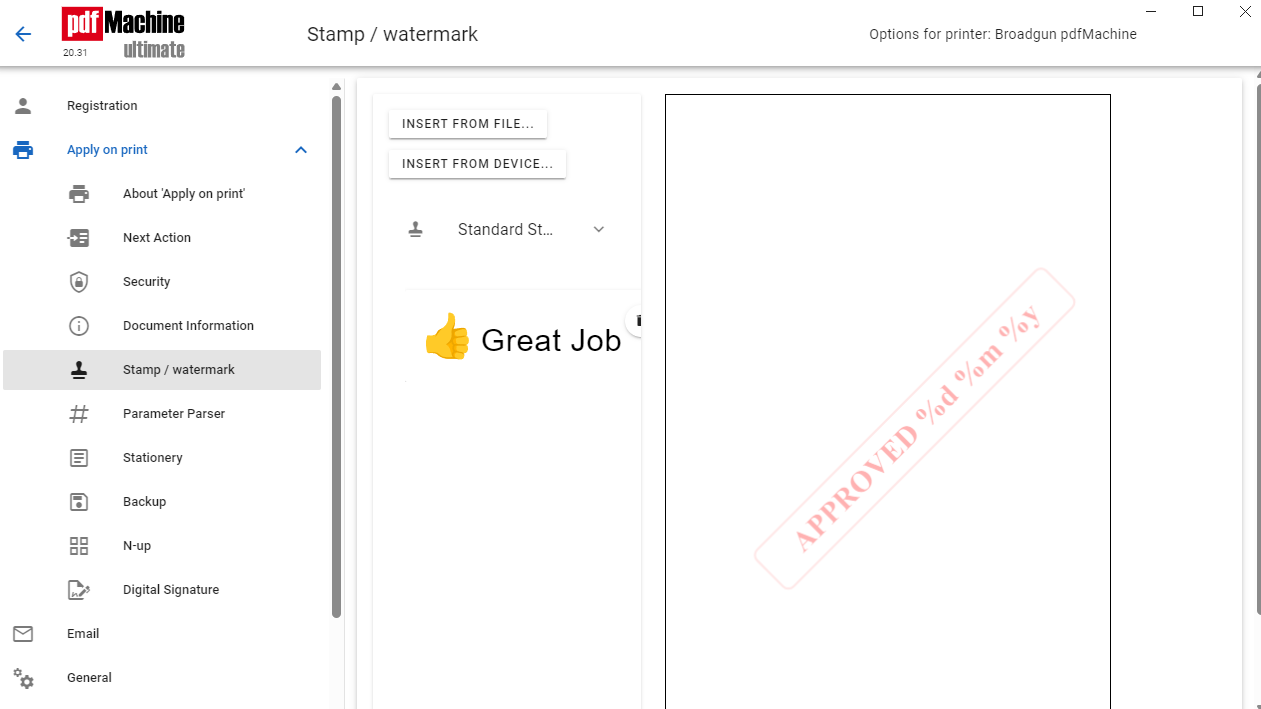
Aus Datei oder Gerät laden
Sie können eine Bildbriefmarke aus einer Datei oder einem Gerät (z. B. Telefon oder Tablet) laden. Das Gerät kann verwendet werden, um ein vorhandenes Bild zu laden oder als Signaturpad, um ein Bild zu zeichnen.
Aus 'Zeichnung einfügen' Liste wählen
Sie können jede Annotation, die Sie machen, in die Liste 'Zeichnung einfügen' hinzufügen. Später können Sie dann dieselbe Annotation aus der Liste auswählen.
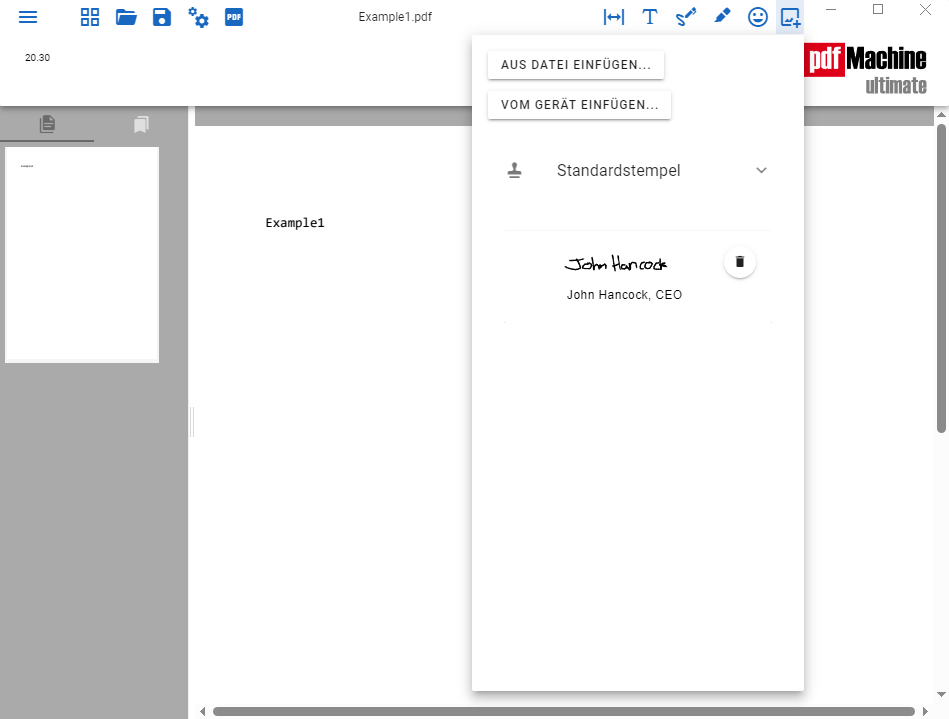
Erstellung benutzerdefinierter Briefmarken
pdfMachine ermöglicht es Ihnen, eine Reihe von Bild- und Textanmerkungen einzufügen, um benutzerdefinierte Briefmarken zu erstellen. Diese Anmerkungen können zusammen gruppiert werden, um eine komplexere Anmerkung zu bilden, z. B. ein Bild und Text zusammen kombiniert. Die benutzerdefinierten Briefmarken können dann in ein PDF eingefügt oder in einer 'Zeichnung einfügen' Liste gespeichert werden. Die gespeicherten Briefmarken können dann später verwendet werden, um sie in ein PDF einzufügen oder als automatische Briefmarke bei der Erstellung eines PDFs.
Benutzerdefinierte Briefmarken werden mit der Anmerkungswerkzeugleiste erstellt. Bildanmerkungen können gezeichnet, aus einer Datei oder einem anderen Gerät wie dem Telefon eingefügt werden. Textanmerkungen können getippt und formatiert werden. Bilder und Text können mit einer benutzerdefinierten Briefmarke kombiniert werden. von Ihrem eigenen Gerät.
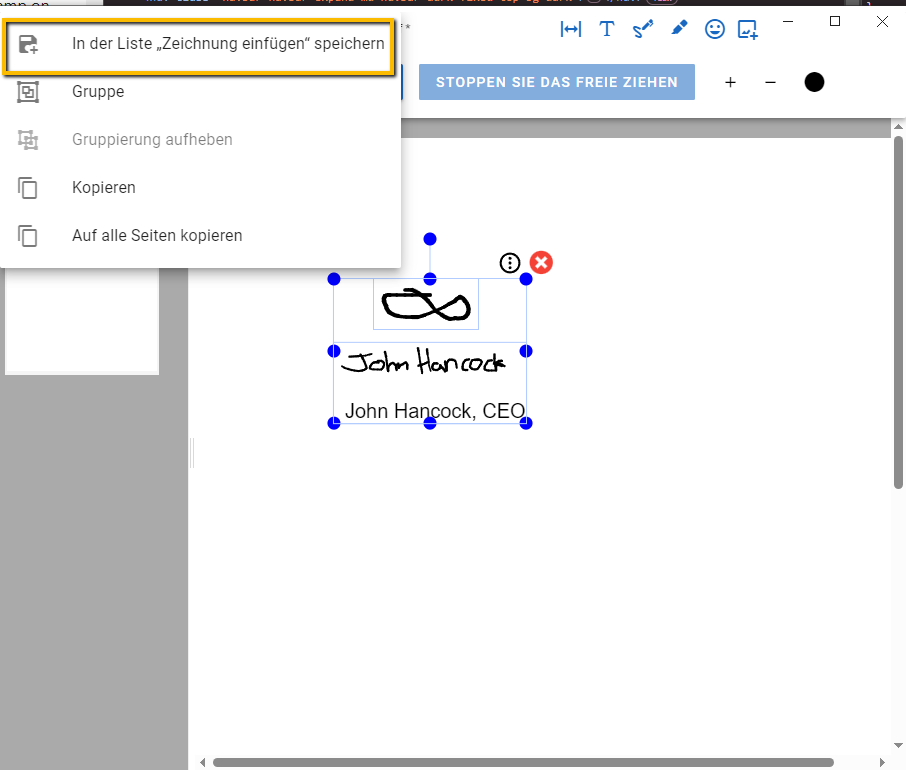
Gruppierung von Elementen zu einem benutzerdefinierten Stempel
Elemente können zusammengefasst werden, um einen benutzerdefinierten Stempel zu erstellen. Dies geschieht, indem alle zu gruppierenden Elemente ausgewählt werden (entweder durch Ziehen eines Auswahlrahmens über sie oder durch Shift-Klicken auf sie) und dann die Option 'Gruppe' aus dem Rechtsklickmenü ausgewählt wird. Die gruppierten Elemente können dann als einzelnes Element bewegt, kopiert, verkleinert und rotiert werden.
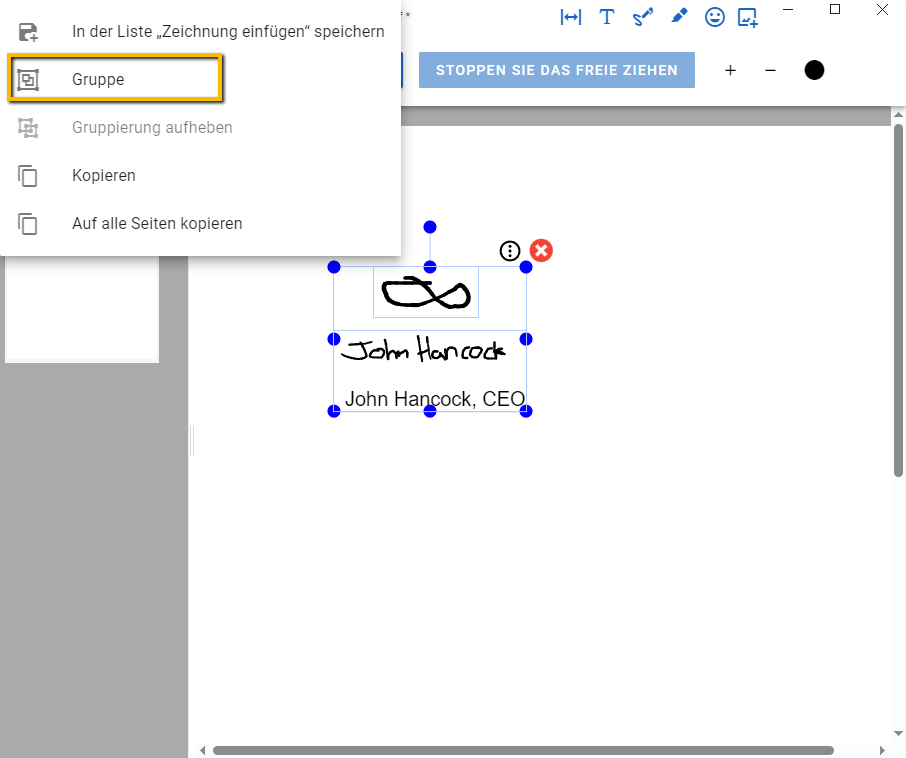
Gruppierte Elemente können durch Auswählen der Option 'Gruppierung aufheben' aus dem Rechtsklickmenü aufgelöst werden.
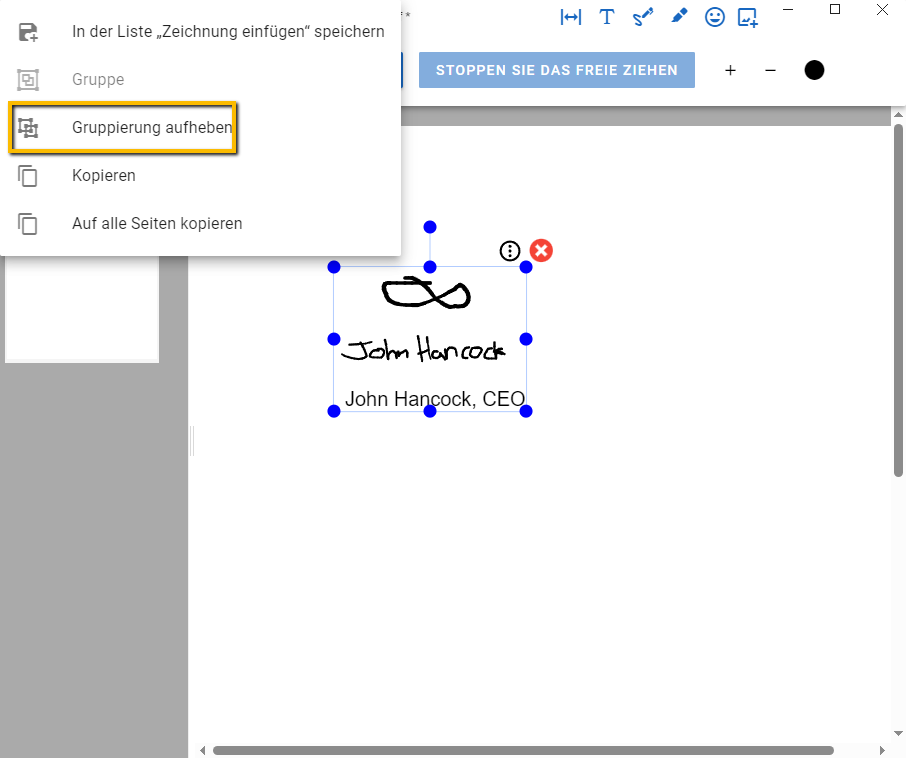
Sobald gruppiert, können Elemente als benutzerdefinierten Stempel gespeichert werden, indem die Option "In 'Zeichnung einfügen'-Liste speichern" ausgewählt wird.